如何利用DOS命令格式化制作U盘启动工具的U盘
1、首先将U盘插入电脑。打开文件管理我们可以看到有一个叫U大侠的U盘。(此U盘已经被格式化,仅作为原理演示)
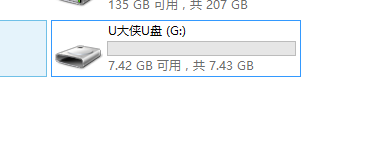
2、打开命令提示符。win8跟win7有一点区别。我以宋段win8作为演示。
在开始菜单单击右键,选中命令提示符。
win7:打开运行,输入cmd,然后回车。
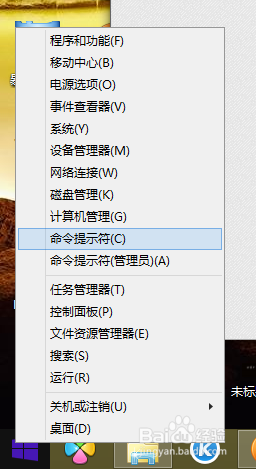
3、 在里面输入命令提示符,然后诉称脾回车。
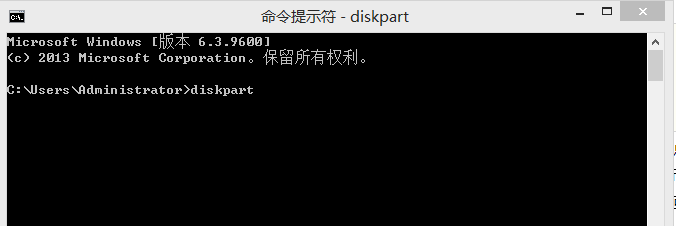
4、接着输入list disk回车。
我们可以看到里面的有个磁盘0和磁盘1,磁盘1就是我们的U盘。
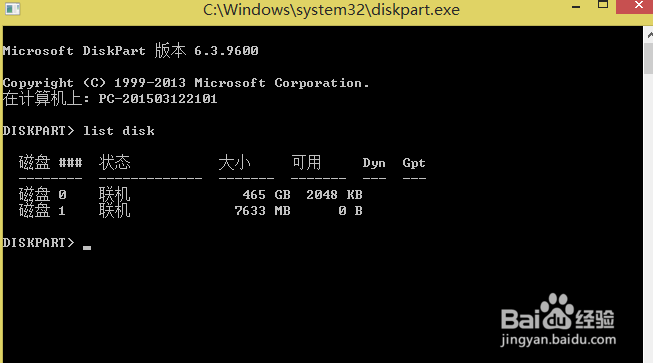
5、确定磁盘1是我们的U盘后,输入 select disk 1 ,然后回车。
注意:千万不要选错了,不然就把其它盘格式化了。
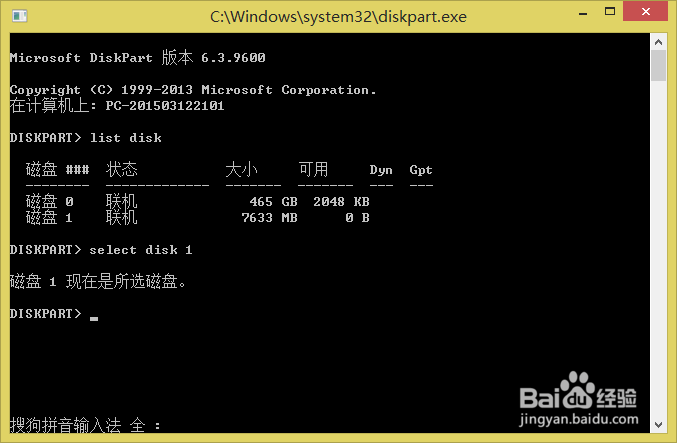
6、接下来输入,clean,回车,就大功告成了。
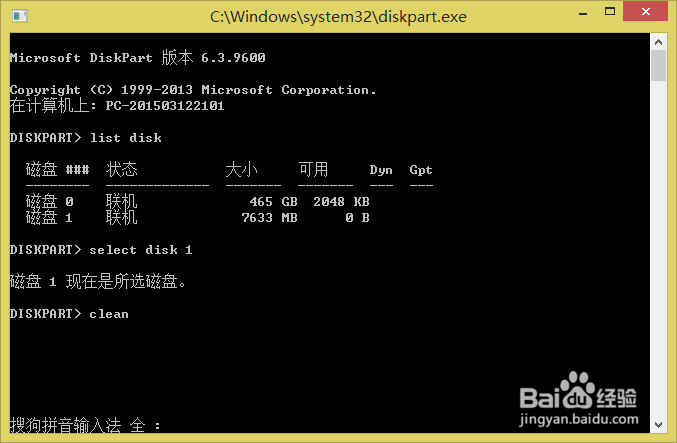
7、最后:以上操作步骤实际是取消u盘原有的分区,让他重新变成一个未分区的状态。
所以我们还需要对她重新进行分区。方法:退出这个命令行,在我的电脑右键管理,进入微软的磁盘管理工具(右键我的电脑--管理--磁盘管理),然后你就用这个图形化管理工具吧,新建简单裹宿卷什么的都行(相当于重新分区,格式化) 祝你好运一生一世!
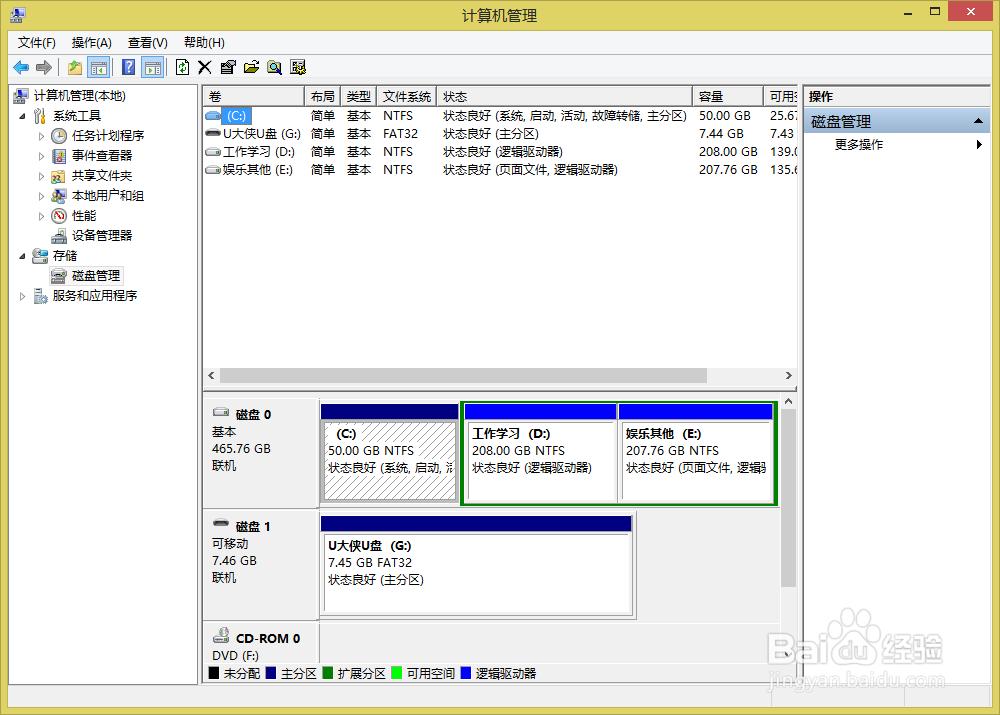
声明:本网站引用、摘录或转载内容仅供网站访问者交流或参考,不代表本站立场,如存在版权或非法内容,请联系站长删除,联系邮箱:site.kefu@qq.com。
阅读量:111
阅读量:60
阅读量:54
阅读量:104
阅读量:169